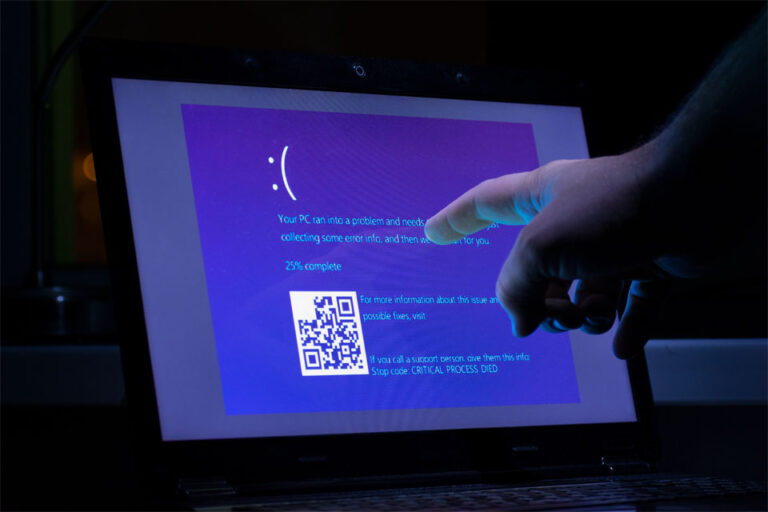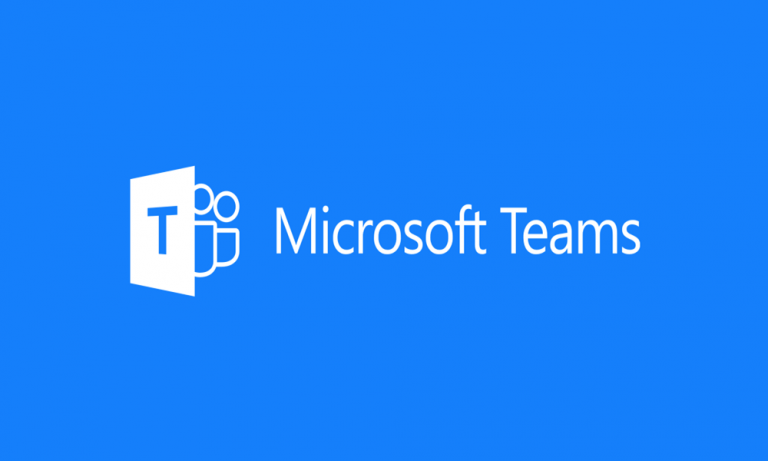Исправить ошибку обновления Windows 10/11 0x800703F1
Первый вопрос, который вы можете себе задать: что такое код ошибки 0x800703f1 в Windows 10/11? Это ошибка, указывающая на то, что Windows 10/11 не может установить Центр обновления Windows. Обновления Windows содержат необходимые обновления и исправления ошибок, которые обеспечивают безопасность вашего ПК и помогают вам работать с ним без сбоев. Поэтому необходимо как можно скорее исправить эту ошибку.
Как исправить ошибку обновления Windows 10/11 0x800703F1
Такие проблемы, как ошибка 0x800703F1 в Windows 10/11, довольно распространены, но существуют различные варианты устранения неполадок, которые помогут вам их исправить. Для этой конкретной ошибки могут оказаться полезными следующие варианты восстановления ПК.
Вариант 1. Запустите средство устранения неполадок Центра обновления Windows.
Это первый шаг, который вы должны попробовать.
- Нажмите клавишу Windows + 1, чтобы открыть настройки.
- Найдите и выберите параметр «Центр обновления Windows».
- Выберите и запустите средство устранения неполадок.
- Подождите, пока Windows диагностирует ошибку и сообщит об этом. Это может исправить ошибку для вас.
Вариант 2. Выполните чистую загрузку, а затем запустите Центр обновления Windows.
Состояние чистой загрузки можно использовать для диагностики и устранения сложных проблем Windows. Компьютер в состоянии чистой загрузки использует минимальный набор предварительно выбранных драйверов и программ. Это помогает устранить любые конфликты программного обеспечения, которые могут быть причиной того, что обновление не устанавливается. Выполните следующие действия, чтобы выполнить чистую загрузку:
- Чтобы открыть утилиту настройки системы, введите ‘MSConfig‘ в начальное поле поиска и нажмите Enter.
- Когда он откроется, перейдите на вкладку «Общие». На нем выберите «Выборочный запуск». Установите флажок рядом с «Загрузить системные службы» и снимите флажок рядом с «Загрузить элементы автозагрузки». Прежде чем нажать «Применить», убедитесь, что флажок «Использовать исходную конфигурацию загрузки» также установлен.
- Перейдите на вкладку «Услуги». Установите флажок рядом с «Скрыть все службы Microsoft», затем нажмите кнопку «Отключить все».
- Нажмите «Применить» или «ОК», затем перезагрузите компьютер. Он должен загрузиться в состоянии чистой загрузки.
- Установите обновление в этом состоянии.
- После установки выполните шаги 1-3, но на этот раз включите все.
Вариант 3. Обновите Windows с помощью каталога Центра обновления Майкрософт.
Если два шага выше не работают, попробуйте следующее:
- Перейти к Каталог Центра обновления Майкрософт и найдите обновление, которое отказывается устанавливаться.
- Скачайте и установите его.
Вариант 4. Загрузите и установите .Net Framework.
Если .Net Framework является причиной того, что ваши обновления постоянно зависают, рассмотрите возможность установки его отдельно. После установки попробуйте снова загрузить Центр обновления Windows.
Вариант 5. Перезапустите компоненты Центра обновления Windows.
Если у ваших компонентов Центра обновления Windows есть проблемы, вы можете перезапустить их вручную, чтобы устранить проблему. Вот как их перезапустить:
- В поле поиска «Начать» введите «CMD» или «Командная строка».
- Щелкните правой кнопкой мыши самый верхний параметр и выберите «Запуск от имени администратора». Нажмите «Да» во всплывающем окне.
- Введите эти команды в окно командной строки.
чистая остановка
чистая остановка cryptSvc
чистые стоповые биты
чистая остановка msserver
ren C:WindowsSoftwareDistribution SoftwareDistribution.old
ren C:WindowsSystem32catroot2 Catroot2.old
чистый старт
чистый старт cryptSvc
чистые стартовые биты
чистый старт msserver - Перезагрузите Windows и посмотрите, исчезла ли ошибка.
Вариант 6. Проверьте драйверы
Поврежденные драйверы могут быть причиной ошибки. Чтобы проверить, не повреждены ли драйверы, выполните следующие действия:
- Найдите Диспетчер устройств в меню «Пуск» и щелкните его, чтобы открыть.
- Найдите устройства с желтым восклицательным знаком и удалите их.
- Перезагрузите компьютер.
- Запустите диспетчер устройств.
- Нажмите «Сканировать аппаратные изменения» в верхней части окна.
- Подождите, пока Windows установит новые драйверы.
- Попробуйте установить обновление Windows.
Вариант 7. Перезапустите службы обновления Windows.
Перезапуск служб Windows — это еще один способ устранить код ошибки Windows 10/11 0x800703f1. Вот как перезапустить службы Windows Update:
- Одновременно нажмите клавишу Windows + R, чтобы открыть утилиту «Выполнить».
- Введите ‘services.msc‘, затем нажмите кнопку ‘ОК’ или нажмите Enter.
- Прокрутите вниз окно «Службы» и найдите «Центр обновления Windows».
- Щелкните его правой кнопкой мыши и выберите «Перезагрузить».
- Убедитесь, что «Центр обновления Windows», «Сопоставитель конечных точек RPC» и «Средство запуска серверных процессов DCOM» в окне «Службы» запущены.
- Перезагрузите компьютер.
Вариант 8: переустановите Windows
Если ничего не помогает, вам может потребоваться переустановить операционную систему Windows с последней версией.
Прежде чем сделать это, сначала сделайте резервную копию своих данных. Различные методы переустановки восстанавливают разные вещи. Вот пять вариантов переустановки, доступных вам.
- Используйте функцию Windows 10/11 «Сбросить этот компьютер». Этот вариант не требует загрузки. Вы также можете выбрать, хотите ли вы сохранить свои файлы или нет.
- Переустановите Windows напрямую из файла ISO без компакт-диска или USB. Вы можете выбрать, что хотите сохранить.
- Переустановите Windows 10/11 с раздела, содержащего файл ISO. Вы можете потерять все свои данные.
- Переустановите Windows 10/11 с компакт-диска или USB-накопителя. Эта опция удалит все ваши данные.
- Переустановите Windows 10/11 с помощью образа системы. Это восстановит все ваши данные и приложения.
Переустановка Windows — это крайний способ исправить ошибку 0x800703F1. Попробуйте эти и другие варианты онлайн, прежде чем сделать это.
Продолжить чтение